电脑桌面底部任务栏跑到右侧 电脑任务栏跑到屏幕右边
更新时间:2024-06-16 16:43:43作者:xtliu
在使用电脑的过程中,有时会遇到一些奇怪的问题,比如电脑桌面底部的任务栏突然跑到了右侧,或者电脑任务栏不知何故跑到了屏幕的右边,这种情况让人感到困惑和不知所措,因为我们习惯了任务栏位于屏幕底部,突然的改变让我们感到不适应。要解决这种问题,我们需要先找到问题的根源,然后采取相应的措施来修复它。通过调整设置或重启电脑,往往可以解决这种突发的任务栏位置变动问题,让电脑恢复正常使用。
方法如下:
1.先在任务栏的空白处右键看一看,是否锁定,锁定了的话,要先解锁。这一点很多人忽视了。
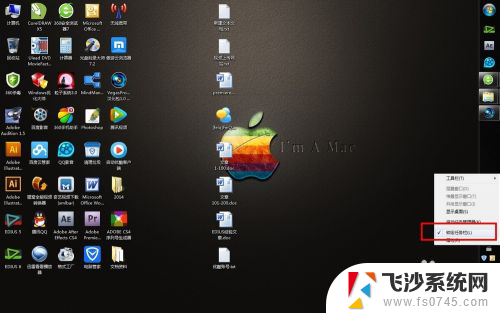
2.解锁完毕后,按住空白处,尝试着拖动一下,看能否拖拽动。一般是能拖动的。
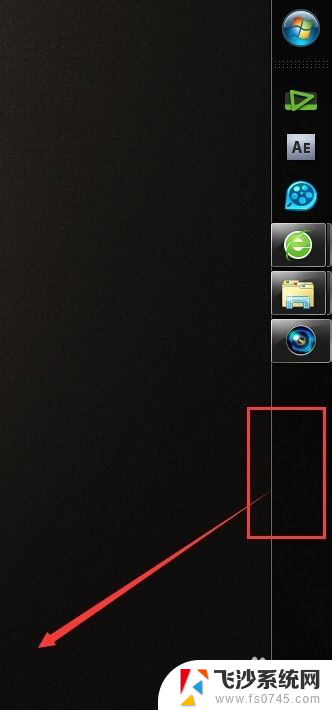
3.能的话,就拖拽着工具栏网电脑的下边走,放到下边去。直接拖拽即可。
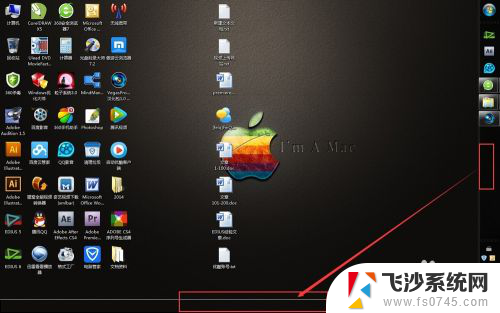
4.鼠标放下后,我们的工具任务栏就放到了桌面的下方。这样还不能完全设置好。

5.在工具栏的空白处,右键,找到“锁定任务栏”,点击一下,把它锁定住。
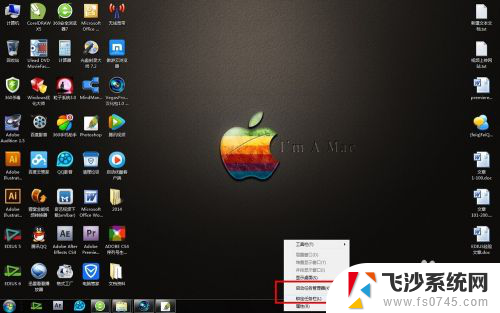
6.锁定之后,为了保险起见。我们还要拖动试一试,看能否移动了,如果移动的话,就代表没有设置成功。还需要再锁定一次。
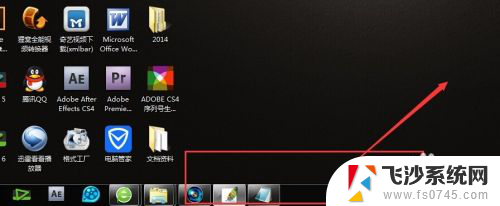
以上是电脑桌面底部任务栏移动到右侧的全部内容,如果有不清楚的用户可以按照小编的方法进行操作,希望能够对大家有所帮助。
电脑桌面底部任务栏跑到右侧 电脑任务栏跑到屏幕右边相关教程
-
 电脑底部任务栏跑到右边了 电脑菜单栏跑到右边怎么恢复
电脑底部任务栏跑到右边了 电脑菜单栏跑到右边怎么恢复2024-01-30
-
 电脑底部的任务栏跑右侧了怎么调 电脑菜单栏移动到右边
电脑底部的任务栏跑右侧了怎么调 电脑菜单栏移动到右边2024-05-05
-
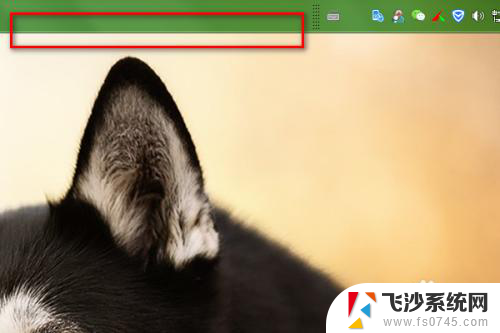 电脑底部任务栏跑上面了怎么恢复 电脑任务栏不见了怎么找回
电脑底部任务栏跑上面了怎么恢复 电脑任务栏不见了怎么找回2024-01-23
-
 电脑任务栏怎么调到左边 电脑任务栏偏移到左侧了怎么办
电脑任务栏怎么调到左边 电脑任务栏偏移到左侧了怎么办2024-04-01
- 电脑下边任务栏没反应 电脑底部任务栏点击无反应怎么办
- 电脑任务栏的怎么弄到桌面 怎么把任务栏上的应用程序固定到桌面上
- 桌面栏到最左边了 解决电脑桌面任务栏移动到左边的困扰
- 怎么暂时隐藏电脑任务栏 如何隐藏桌面图标和底部任务栏
- 电脑任务栏一点就刷新 如何在任务栏刷新桌面
- 怎样把任务栏的图标放到桌面上 如何把任务栏应用程序固定到桌面
- 笔记本关掉触摸板快捷键 笔记本触摸板关闭方法
- 电视看看就黑屏怎么回事 电视机黑屏突然没图像
- word文档选项打勾方框怎么添加 Word中怎样插入一个可勾选的方框
- 宽带已经连接上但是无法上网 电脑显示网络连接成功但无法上网怎么解决
- word文档设置页码从第二页开始 Word页码设置从第二页开始显示
- 苹果笔记本电脑切换系统按哪个键 苹果电脑切换系统的方法是什么
电脑教程推荐
- 1 笔记本关掉触摸板快捷键 笔记本触摸板关闭方法
- 2 word文档选项打勾方框怎么添加 Word中怎样插入一个可勾选的方框
- 3 宽带已经连接上但是无法上网 电脑显示网络连接成功但无法上网怎么解决
- 4 iphone怎么用数据线传输文件到电脑 iPhone 数据线 如何传输文件
- 5 电脑蓝屏0*000000f4 电脑蓝屏代码0X000000f4解决方法
- 6 怎么显示回车符号 Word如何显示换行符
- 7 cad2020快捷工具栏怎么调出来 AutoCAD2020如何显示工具栏
- 8 微信怎么图片和视频一起发 微信朋友圈怎么一起发图片和视频
- 9 qq电脑登陆需要手机验证怎么取消 电脑登录QQ取消手机验证步骤
- 10 幻灯片背景图怎么全部更换 怎么一起换PPT全部页面的主题颜色